dell台式电脑usb启动设置 戴尔台式电脑u盘启动教程
更新时间:2024-06-03 11:06:46作者:xtang
戴尔台式电脑是一款性能稳定、质量可靠的电脑品牌,而使用U盘启动则是一种常见的操作方式,要在戴尔台式电脑上通过U盘启动,首先需要进入BIOS设置界面,然后将U盘设置为启动优先级最高的设备。接下来就可以按照提示安装或修复系统,让电脑重新运行起来。通过简单的设置和操作,我们可以轻松实现戴尔台式电脑的USB启动,为我们的使用带来更多便利。
步骤如下:
1.dell台式电脑usb启动设置;

2.在看到dell logo时,按下F12启动热键打开Boot Menu,选择USB Storage Device回车;
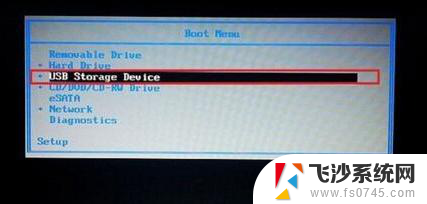
3.如果没有USB选项,选择Setup进入BIOS,或者重启按F2进入BIOS;

4.切换到Boot,选择Secure Boot Control回车,改成Disabled,USB Boot Support设置成Enabled,Boot Mode改成Legacy;

5.按F10重启,启动时按F12选择U盘启动。
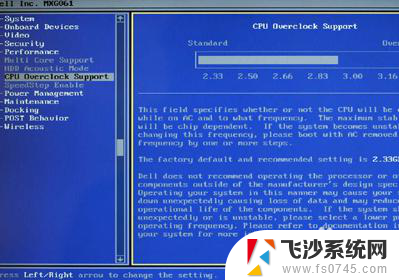
6.以上就是戴尔台式电脑设置从U盘启动的方法,通常开机时按F12快捷键就可以选择启动项。如果没有说明是新型主板,需进入BIOS进行修改。
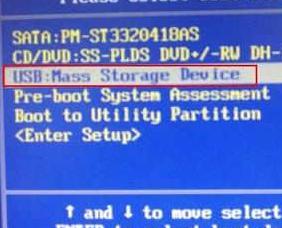
以上就是dell台式电脑usb启动设置的全部内容,如果您遇到这种情况,可以按照以上方法解决,希望对大家有所帮助。
- 上一篇: 怎么设置压缩包密码 压缩文件设置密码步骤
- 下一篇: 华为怎样改锁屏密码 华为手机锁屏密码怎么找回
dell台式电脑usb启动设置 戴尔台式电脑u盘启动教程相关教程
-
 dell怎么u盘启动电脑 戴尔新版BIOS如何设置U盘启动
dell怎么u盘启动电脑 戴尔新版BIOS如何设置U盘启动2024-03-18
-
 戴尔电脑bios设置u盘启动项 DELL戴尔新版BIOS如何设置U盘启动
戴尔电脑bios设置u盘启动项 DELL戴尔新版BIOS如何设置U盘启动2024-05-11
-
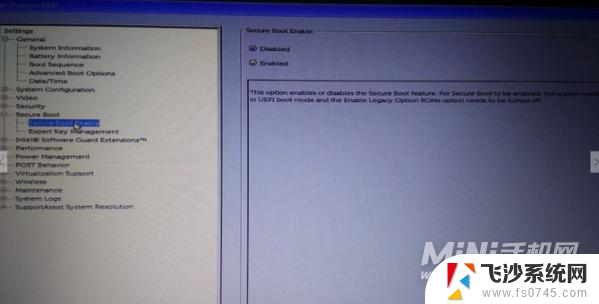 dell g15 u盘启动 戴尔G15怎么设置U盘启动
dell g15 u盘启动 戴尔G15怎么设置U盘启动2024-02-27
-
 dell怎么u盘启动 戴尔新版BIOS如何设置U盘启动
dell怎么u盘启动 戴尔新版BIOS如何设置U盘启动2024-08-29
- dellu盘启动bios设置 DELL戴尔新版BIOS如何设置U盘启动
- dell笔记本usb启动设置方法 DELL戴尔新版BIOS如何设置U盘启动
- 戴尔笔记本设置u盘启动怎么设置 DELL戴尔新版BIOS如何设置U盘启动
- 戴尔电脑bios设置第一启动项为u盘 戴尔新版BIOS如何设置U盘启动
- 联想老台式机怎么设置u盘启动 联想台式机bios设置u盘启动方法
- dell怎么设置u盘为第一启动项 戴尔笔记本电脑BOIS菜单中U盘启动设置
- 电脑怎么取消自动打开软件 如何取消开机自动启动的软件程序
- 笔记本怎样设置电池低于多少再充电 笔记本电脑如何设置95%充电
- 笔记本电脑连接hdmi电视 笔记本HDMI连接电视教程
- 小爱同学能不能连接电脑 小爱同学电脑音箱设置教程
- 电脑开机总是进入安全模式 Windows 10如何解决重启电脑总是进入安全模式的问题
- 电脑文档位置怎么更改 文档存放位置修改方法
电脑教程推荐
- 1 如何屏蔽edge浏览器 Windows 10 如何禁用Microsoft Edge
- 2 如何调整微信声音大小 怎样调节微信提示音大小
- 3 怎样让笔记本风扇声音变小 如何减少笔记本风扇的噪音
- 4 word中的箭头符号怎么打 在Word中怎么输入箭头图标
- 5 笔记本电脑调节亮度不起作用了怎么回事? 笔记本电脑键盘亮度调节键失灵
- 6 笔记本关掉触摸板快捷键 笔记本触摸板关闭方法
- 7 word文档选项打勾方框怎么添加 Word中怎样插入一个可勾选的方框
- 8 宽带已经连接上但是无法上网 电脑显示网络连接成功但无法上网怎么解决
- 9 iphone怎么用数据线传输文件到电脑 iPhone 数据线 如何传输文件
- 10 电脑蓝屏0*000000f4 电脑蓝屏代码0X000000f4解决方法